HP ProDesk 490 G1 Microtower PC User Manual
Browse online or download User Manual for Unknown HP ProDesk 490 G1 Microtower PC. HP ProDesk 490 G1 Microtower PC [de]
- Page / 55
- Table of contents
- BOOKMARKS
- Naslaggids voor de hardware 1
- Over deze handleiding 3
- Inhoudsopgave 5
- Onderdelen aan de voorkant 8
- Plaats van het serienummer 10
- 2 Hardware-upgrades 11
- Het voorpaneel verwijderen 14
- Afdekplaatjes verwijderen 15
- Systeemkaart, aansluitingen 16
- Extra geheugen installeren 18
- DIMM-voetjes vullen 19
- DIMM's installeren 20
- Schijfposities 27
- Nr. Montageschroef Apparaat 28
- 3,5-inch vaste schijf 28
- 3,5-inch apparaat verwijderen 34
- 3,5-inch apparaat installeren 36
- Kabelslot 43
- Hangslot 44
- A Batterij vervangen 49
- B Elektrostatische ontlading 52
- Transport voorbereiden 54
Summary of Contents
Naslaggids voor de hardwareHP ProDesk 490 G1 Microtower
Nr. Slot Media 1 SD/HC/XC/UHS-1●Secure Digital (SD)●Secure Digital HighCapacity (SDHC)●Secure DigitalExtended Capacity-geheugenkaart(SDXC)2 Lampje v
2 Hardware-upgradesVoorzieningen voor onderhoudDe computer beschikt over speciale voorzieningen die het uitvoeren van upgrades en onderhoud aande comp
Het toegangspaneel van de computer verwijderenAls u toegang wilt krijgen tot de interne onderdelen, verwijdert u het toegangspaneel:1. Zorg dat alle b
Het toegangspaneel van de computer terugplaatsenHoud het toegangspaneel onder een hoek en schuif de rand van de onderste hoek van hettoegangspaneel te
Het voorpaneel verwijderen1. Zorg dat alle beveiligingsapparaten die het openen van de computer verhinderen, zijn verwijderdof ontkoppeld.2. Verwijder
Afdekplaatjes verwijderenBij sommige modellen worden een of meer schijfposities bedekt door afdekplaatjes. Verwijder dezeafdekplaatjes voordat u een s
Het voorpaneel opnieuw bevestigenSteek de drie haken aan de onderkant van het paneel in de rechthoekige gaten op de behuizing (1)en draai de bovenkant
Nr. Connector voorsysteemkaartLabel opsysteemkaartKleur Onderdeel4 PCI Express x16 X16PCIEXP zwart Uitbreidingskaart5 DisplayPort BEELDSCHERM wit Disp
Extra geheugen installerenDe computer wordt geleverd met DDR3-SDRAM (Double Data Rate 3 Synchronous DynamicRandom Access Memory) DIMM's (Dual Inl
DIMM-voetjes vullenDe systeemkaart bevat vier DIMM-voetjes: twee voetjes per kanaal. De voetjes worden aangeduidmet DIMM1, DIMM2, DIMM3 en DIMM4. De v
© Copyright 2013 Hewlett-PackardDevelopment Company, L.P. Debijgevoegde informatie kan zonderaankondiging worden veranderd.Microsoft® en Windows® zijn
DIMM's installerenVOORZICHTIG: Koppel het netsnoer los en wacht ongeveer 30 seconden om de spanning uit hetsysteem te laten wegvloeien, voordat u
6. Open beide vergrendelingen van het geheugenvoetje (1) en plaats de geheugenmodule in hetvoetje (2).OPMERKING: Een geheugenmodule kan slechts in één
Een uitbreidingskaart installeren of verwijderenDe computer heeft drie PCI Express x1-uitbreidingsslots en één PCI Express x16-uitbreidingsslot.OPMERK
8. Voordat u een uitbreidingskaart installeert, verwijdert u het afdekplaatje van het uitbreidingsslotof de geïnstalleerde uitbreidingskaart.OPMERKING
c. Als u een PCI Express x16-kaart verwijdert, beweegt u de borgbeugel aan de achterkantvan het uitbreidingsslot van de kaart af en beweegt u vervolge
11. Om een nieuwe uitbreidingskaart te installeren, houdt u de kaart vlak boven hetuitbreidingsvoetje op de systeemkaart. Vervolgens beweegt u de uitb
16. Vergrendel eventuele beveiligingsapparaten die u heeft ontgrendeld bij het verwijderen van hettoegangspaneel.17. Configureer de computer opnieuw a
Schijfposities1 5,25 -Inch half-hoge schijfpositie ( optischeschijfeenheid wordt weergegeven)2 5,25-inch halfhoge vasteschijfpositie3 3,5-inch schijfp
Schijfeenheden installeren en verwijderenHoud rekening met de volgende richtlijnen als u extra schijven installeert:●De primaire Seriële ATA (SATA) ha
VOORZICHTIG: Neem de volgende voorzorgsmaatregelen in acht om gegevensverlies en schadeaan de computer of de schijfeenheid te voorkomen:Wanneer u een
Over deze handleidingDeze handleiding bevat algemene informatie voor het upgraden van de HP ProDesk Business-pc.WAARSCHUWING! Als u de aanwijzingen na
5,25-inch schijfeenheid verwijderenVOORZICHTIG: Haal alle verwisselbare opslagmedia uit een schijfeenheid voordat u deze uit decomputer verwijdert.1.
7. Verwijder de twee zwarte M3 geleideschroeven van de zijkant van de schijfeenheid (1) en schuifde schijfeenheid naar buiten door de voorkant van de
Een 5,25-inch schijfeenheid installeren1. Zorg dat alle beveiligingsapparaten die het openen van de computer verhinderen, zijn verwijderdof ontkoppeld
8. Schuif de schijfeenheid in de schijfruimte (1) en installeer de twee M3 geleideschroeven in dezijde van de schijfeenheid (2) om deze op zijn plek t
3,5-inch apparaat verwijderenVOORZICHTIG: Haal alle verwisselbare opslagmedia uit een schijfeenheid voordat u deze uit decomputer verwijdert.1. Zorg d
7. Verwijder de twee zilverkleurige 6-32 geleideschroeven van de zijkant van het apparaat (1) enschuif het apparaat naar buiten door de voorkant van d
3,5-inch apparaat installeren1. Zorg dat alle beveiligingsapparaten die het openen van de computer verhinderen, zijn verwijderdof ontkoppeld.2. Verwij
8. Als u een USB 3.0-mediakaartlezer installeert, sluit u de kabel van de mediakaartlezer aan opde USB 3.0-connector op de systeemkaart met de aanduid
Interne vaste schijf van 3,5 inch verwijderenOPMERKING: Zorg ervoor dat u van tevoren een back-up maakt van de gegevens op de oudevaste schijf, zodat
7. Verwijder de vier 6-32 geleideschroeven (1) en schuif de schijfeenheid uit de schijfruimte (2).Schijfeenheden installeren en verwijderen 33
iv Over deze handleiding
Interne vaste schijf van 3,5 inch installeren1. Zorg dat alle beveiligingsapparaten die het openen van de computer verhinderen, zijn verwijderdof ontk
●Zet het station vast in de adapterbeugel voor de schijfruimte door vier zwarte M3-adapterbeugelbouten door de zijkanten van de beugel in het station
8. Sluit de voedingskabel (1) en de gegevenskabel (2) aan op de achterzijde van de vaste schijf.OPMERKING: De voedingskabel voor de vasteschijfeenhede
KabelslotEen veiligheidsslot installeren 37
HangslotBeveiligingsslot voor HP zakelijke personal computers1. Bevestig de beveiligingskabel met een lus rond een stationair object.38 Hoofdstuk 2
2. Steek het kabelslot in het bevestigingspunt voor het kabelslot achterop de monitor en bevestighet slot aan de monitor door de sleutel in het sleute
4. Bevestig andere randapparatuur met de beugel in de kit door de apparaatkabel langs hetmidden van de beugel te leggen (1) en de veiligheidskabel doo
6. Bevestig het slot met de meegeleverde schroef aan het chassis.7. Plaats het uiteinde van de beveiligingskabel in het slot (1) en druk de knop in (2
8. Hierna zijn alle apparaten van uw werkstation bevestigd.42 Hoofdstuk 2 Hardware-upgrades
A Batterij vervangenDe met de computer meegeleverde batterij voorziet de real-timeklok van elektriciteit. Gebruik bijvervanging een batterij die gelij
Inhoudsopgave1 Voorzieningen van het product ...
7. Het type batterijhouder op de systeemkaart bepaalt welke van de volgende sets instructies vantoepassing is voor het vervangen van de batterij.Type
b. Plaats de nieuwe batterij en breng de klem weer in de oorspronkelijke stand.OPMERKING: Voer na vervanging van de batterij de volgende stappen uit o
B Elektrostatische ontladingEen ontlading van statische elektriciteit via vingers of andere geleiders kan leiden tot beschadigingvan de systeemkaart,
C Richtlijnen voor gebruik, regelmatigonderhoud en voorbereiding voortransportRichtlijnen voor gebruik en regelmatig onderhoudVolg deze richtlijnen om
Voorbereidingen voor optischeschijfeenheidNeem de volgende richtlijnen in acht wanneer u een optischeschijfeenheid gebruikt of reinigt.Gebruik●Verplaa
IndexAachterpaneel, onderdelen 3BBatterij vervangen 43beveiligingbeveiligingsslot voor HPzakelijke personalcomputers 38hangslot 38kabelslot 37DDIMM&ap
Bijlage B Elektrostatische ontlading ... 4
1 Voorzieningen van het productVoorzieningen van de standaardconfiguratieDe voorzieningen kunnen per model verschillen. Voer het diagnostische hulppro
Onderdelen aan de voorkantDe configuratie van de schijfeenheden kan per model verschillen. Op sommige modellen worden eenof meer schijfposities afgede
Onderdelen op het achterpaneel1 Netsnoerconnector 8 Uitgang voor audioapparaten metnetvoeding (groen)2 Aan/uit-indicatielampje 9 Voltageselectiesch
More documents for Unknown HP ProDesk 490 G1 Microtower PC









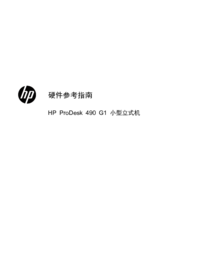

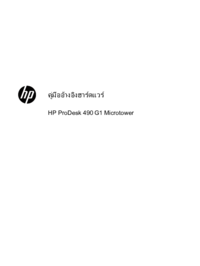









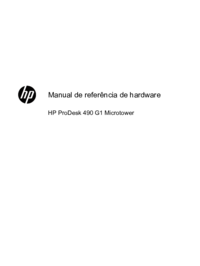




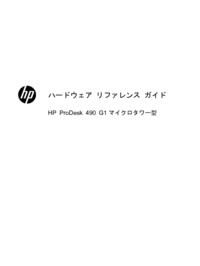




 (59 pages)
(59 pages)


 (2 pages)
(2 pages) (54 pages)
(54 pages) (41 pages)
(41 pages) (80 pages)
(80 pages) (14 pages)
(14 pages) (29 pages)
(29 pages) (47 pages)
(47 pages) (72 pages)
(72 pages)







Comments to this Manuals